Bạn nhỡ tay xóa đi tin nhắn SMS quan trọng, hoặc điện thoại xảy ra vấn đề làm tin nhắn bị mất. Theo dõi ngay bài viết này để tìm cách cách khôi phục tin nhắn SMS trên điện thoại nhanh chóng, đơn giản nhé!
Lưu ý: Các thao tác trong bài được hướng dẫn thực hiện trên thiết bị iPhone Xr 64GB và Samsung Galaxy A7 (2017) được cập nhật vào ngày 07/7/2022.
1. Có khôi phục được tin nhắn SMS bị xóa trên điện thoại không?
Bạn hoàn toàn có thể khôi phục lại tin nhắn SMS trên điện thoại chỉ với vài bước không quá khó khăn nếu chẳng may xóa nhằm, lỗi thiết bị, người khác mượn và nhỡ tay xóa,…
Để có thể lấy lại được đầy đủ tin nhắn nhất, bạn cần tiến hành khôi phục ngay khi dữ liệu bị xóa trong thời gian sớm nhất nhé!
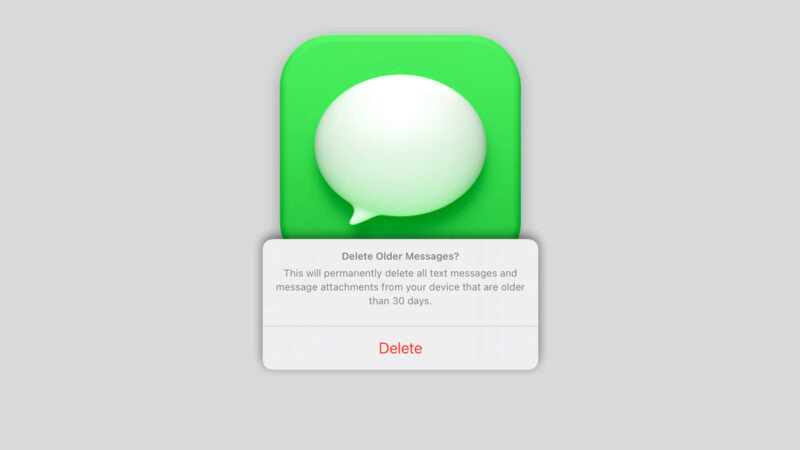
Có thể khôi phục được tin nhắn SMS
2. Khôi phục tin nhắn SMS trên điện thoại iPhone (qua iCloud)
Khôi phục tin nhắn qua iCloud là việc bạn reset lại iPhone về cài đặt ban đầu, sau đó dùng iCloud để cập nhật lại dữ liệu về máy. Vì thế, điều kiện để làm cách này là bạn phải đảm bảo iCloud đã sao lưu đầy đủ dữ liệu trước lúc tin nhắn bị xóa.
Cách sao lưu dữ liệu từ iPhone lên iCloud
Đầu tiên, bạn cần kiểm tra thời gian sao lưu gần nhất, bằng cách:
Bước 1. Bạn vào Cài đặt > Chọn tài khoản ID Apple.
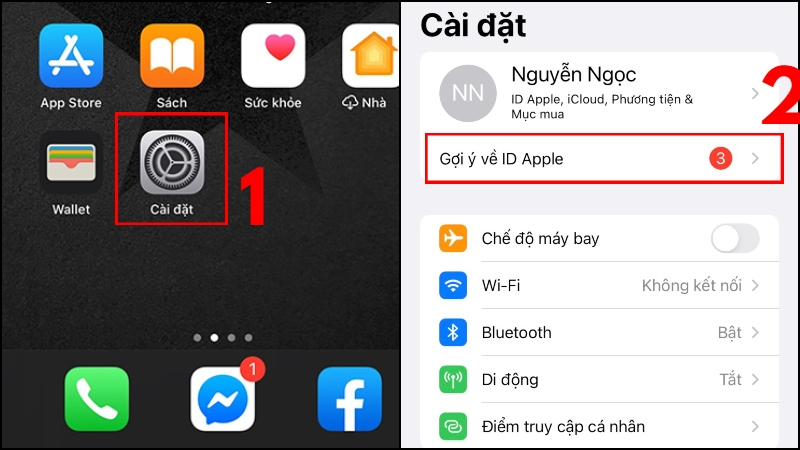
Vào Cài đặt > Chọn tài khoản ID Apple
Bước 2. Chọn iCloud > Nhấn mục Sao lưu iCloud.
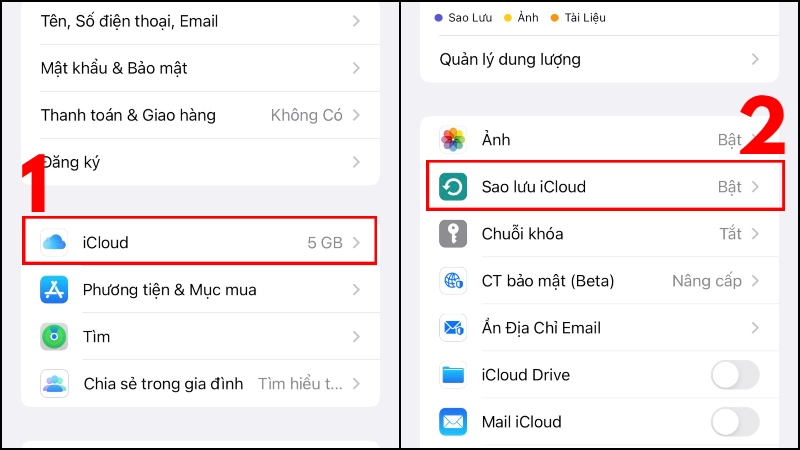
Bạn vào iCloud > Chọn mục Sao lưu iCloud
Bước 3. Bạn xem thời gian sao lưu, nếu thời điểm hiển thị diễn ra trước khi tin nhắn bị xóa thì bạn có thể khôi phục được.
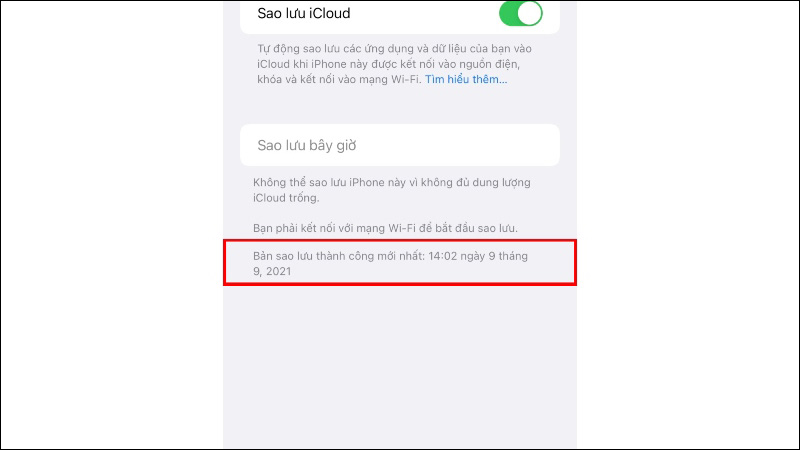
Thời gian hiển thị cần trước khi tin nhắn bị xóa
Tiếp theo, khi đã đảm bảo yêu cầu về thời gian sao lưu, bạn tiến hành khôi phục tin nhắn như sau:
Bước 1. Bạn vào Cài đặt > Chọn Cài đặt chung > Chọn Chuyển hoặc đặt lại iPhone.
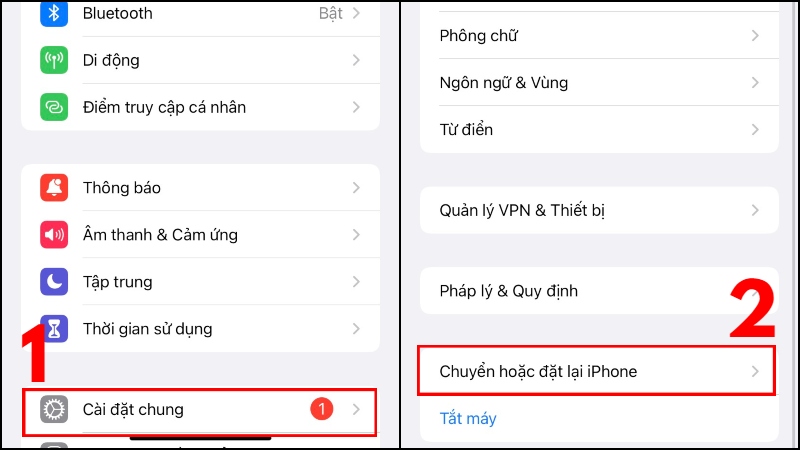
Vào Cài đặt > Cài đặt chung > Chuyển hoặc đặt lại iPhone
Bước 2. Nhấn Xóa tất cả nội dung và cài đặt > Chọn Tiếp tục.
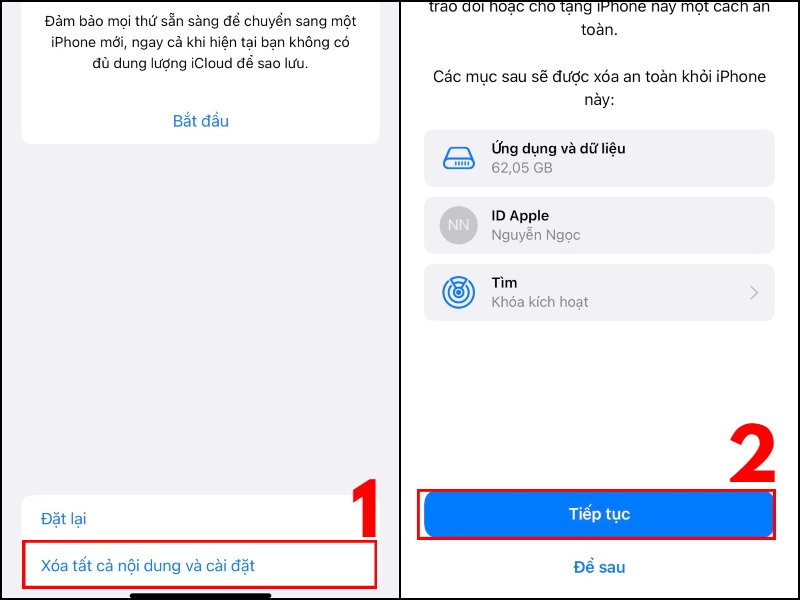
Chọn Xóa tất cả nội dung và cài đặt > Tiếp tục
Bước 3. Bạn nhập mật khẩu iPhone và Mật mã thời gian sử dụng (nếu có) > Thông báo Đang tải dữ liệu lên iCloud xuất hiện > Chọn Hoàn tất tải lên rồi xóa.
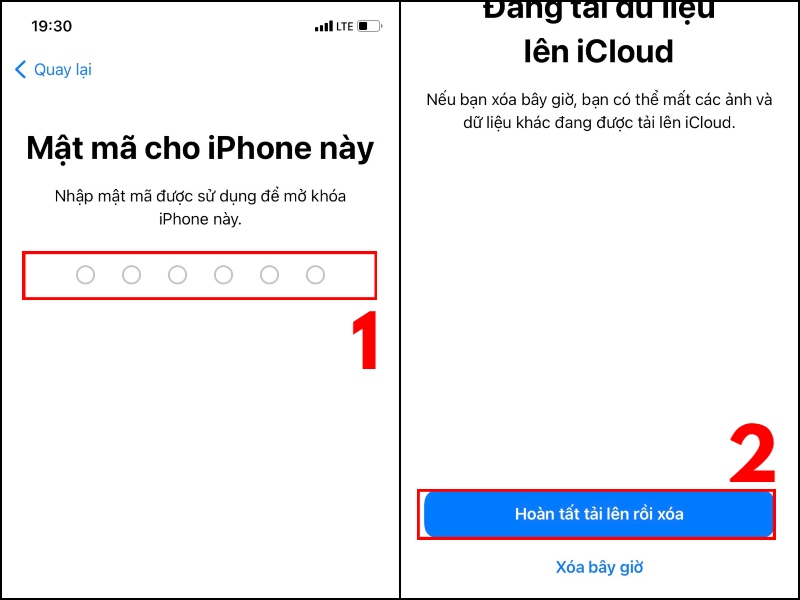
Bạn nhập mật khẩu > Hoàn tất
Nếu bạn dùng hệ điều hành iOS 14 trở về trước, bạn vào Cài đặt > Chọn Cài đặt chung > Chọn Đặt lại > Chọn Xóa tất cả nội dung và cài đặt > Chọn Hoàn tất tải lên rồi xóa và thực hiện tương tự các bước sau nhé!
Bước 4. Sau vài phút, màn hình hiển thị Welcome (Chào mừng).
Khi tới Ứng dụng và dữ liệu (Apps & Data), bạn chọn Khôi phục từ bản sao lưu iCloud (Restore from iCloud Backup) > Đăng nhập tài khoản ID Apple (iCloud).
Bước 5. Bạn sẽ thấy danh sách các bản sao lưu theo thời gian, lúc này chọn bản sao lưu gần nhất chứa tin nhắn khi chưa bị xóa để khôi phục bạn nhé!

Giao diện chờ khôi phục tin nhắn
3. Khôi phục tin nhắn SMS trên điện thoại Android
Khôi phục bằng phần mềm MobiKin Doctor (thực hiện trên máy tính)
Bước 1. Bạn dùng máy tính, truy cập vào website của phần mềm tại đây > Chọn phiên tải Free Trial (Thử nghiệm miễn phí) hoặc Buy Now (Phiên bản trả phí) > Chọn nơi lưu. Sau khi tải xong, bạn nhấn Open để cài đặt.
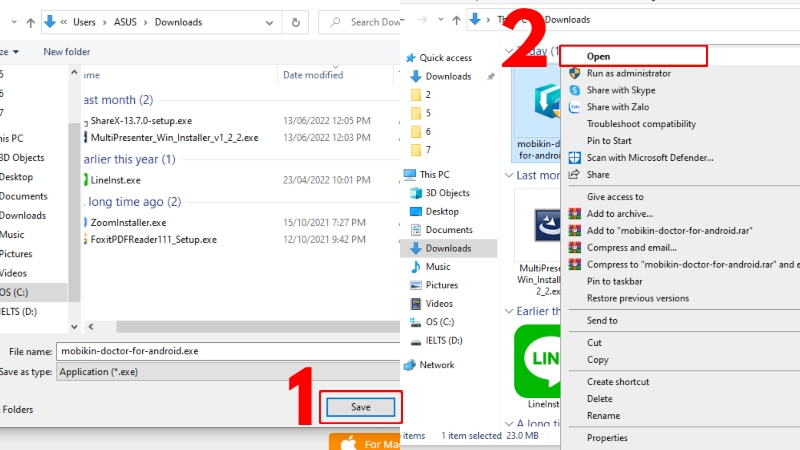
Vào website ứng dụng để tải phần mềm
Bước 2. Giao diện phần mềm xuất hiện > Chọn Android Recovery. Dùng dây cáp kết nối điện thoại với máy tính. Trên thiết bị điện thoại, bạn nhấn Cho phép > Chờ phần mềm kết nối.
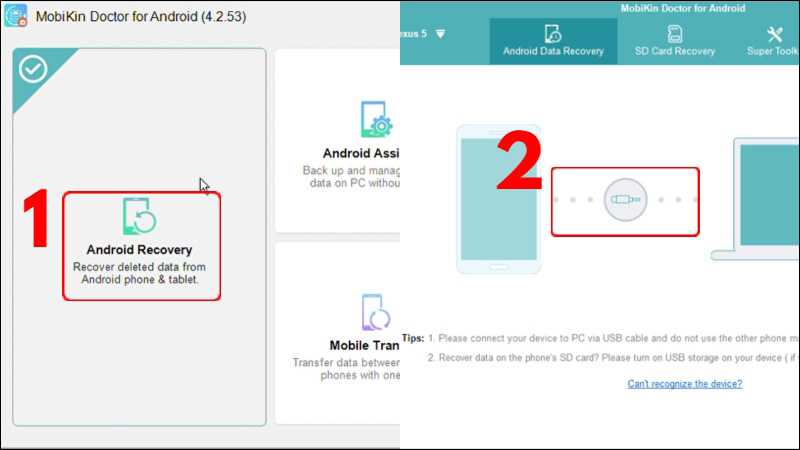
Chọn Android Recovery > Dùng cáp kết nối điện thoại với máy tính
Bước 3. Màn hình báo kết nối thiết bị xong > Nhấn Next.
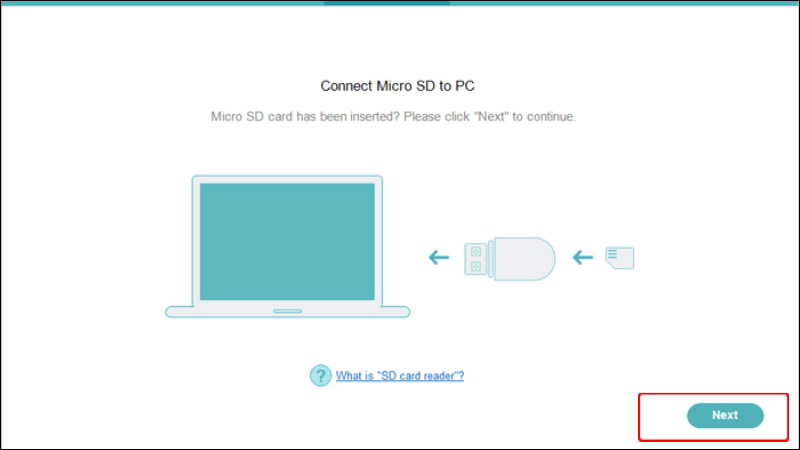
Giao diện báo kết nối hoàn thành > Chọn Next
Bước 4. Tại đây, bạn chọn Messages > Nhấn Next. Bạn cũng có thể chọn thêm các mục khác nếu có nhu cầu khôi phục nhé!
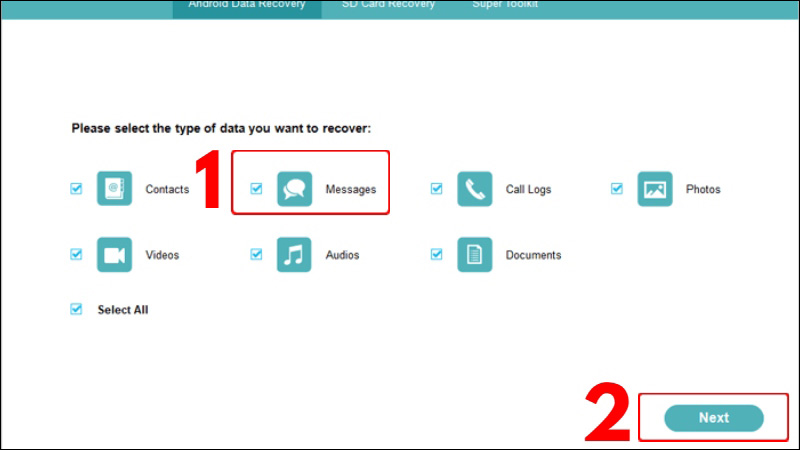
Chọn Messages > Nhấn Next
Bước 5. Vào giao diện khôi phục, bạn chọn mục Messages > Tick chọn tin nhắn cần khôi phục > Nhấn Recover là hoàn thành. Tin nhắn sẽ được khôi phục lại trên điện thoại đã kết nối của bạn.

Vào Messages > Chọn tin nhắn > Nhấn Recover
Khôi phục tin nhắn SMS với tính năng Sao lưu của Google
Để sử dụng tính năng Sao lưu từ Google nhằm khôi phục tin nhắn, điện thoại của bạn cần được bật “Sao lưu” trước thời điểm tin SMS bị xóa.
Để vào tính năng Sao lưu, bạn làm theo hướng dẫn sau:
Bước 1. Chọn Cài đặt > Chọn Google > Chọn Sao lưu
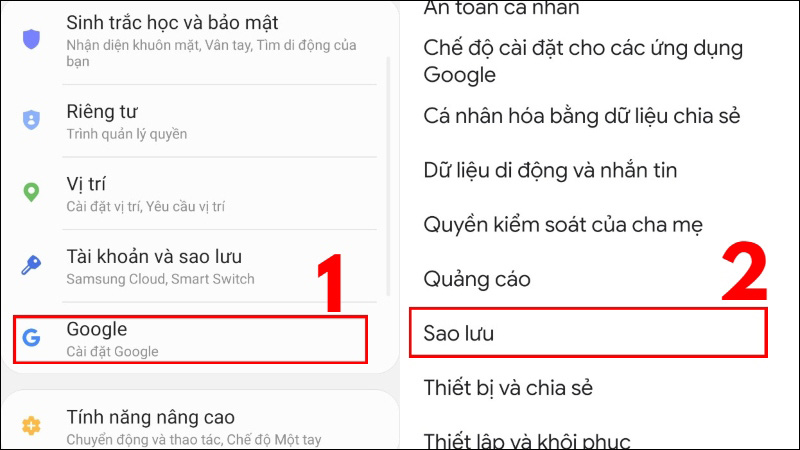
Vào Cài đặt > Google > Sao lưu
Bước 2. Xem dữ liệu sao lưu:
– Trường hợp 1: Màn hình không có thông tin dữ liệu
Điều này nghĩa là bạn chưa sao lưu và không thể khôi phục tin nhắn SMS bằng tính năng này. Bạn có thể bật “Sao lưu” để đề phòng tình huống sau này phát sinh nhé!
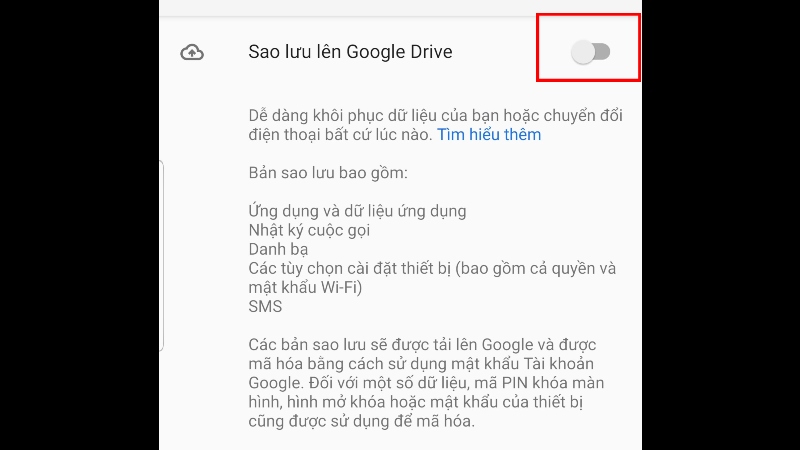
Bạn nên bật tín năng Sao lưu để dùng khi cần thiết
– Trường hợp 2: Màn hình có thông tin dữ liệu
Điều này nghĩa là bạn có thể lấy lại tin nhắn bằng cách:
Bước 1. Chọn mục Bản sao lưu… > Chọn Tin nhắn văn bản SMS
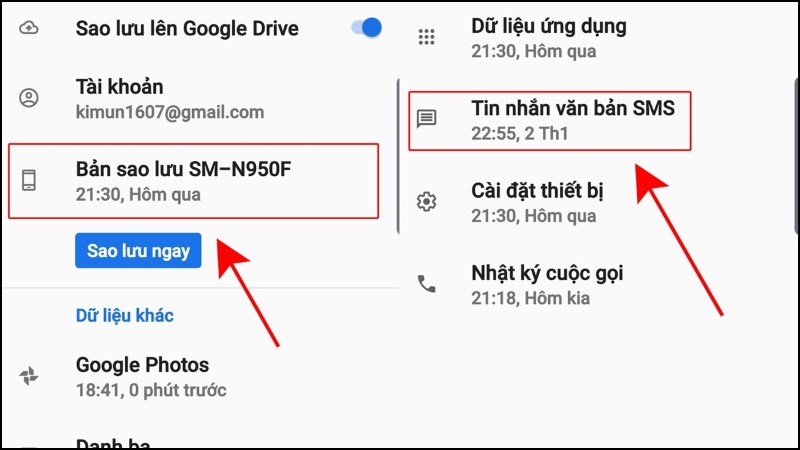
Chọn Bản sao lưu… > Tin nhắn văn bản SMS
Bước 2. Bạn đăng nhập lại tài khoản Google > Chọn mục cần khôi phục > Chọn Khôi phục
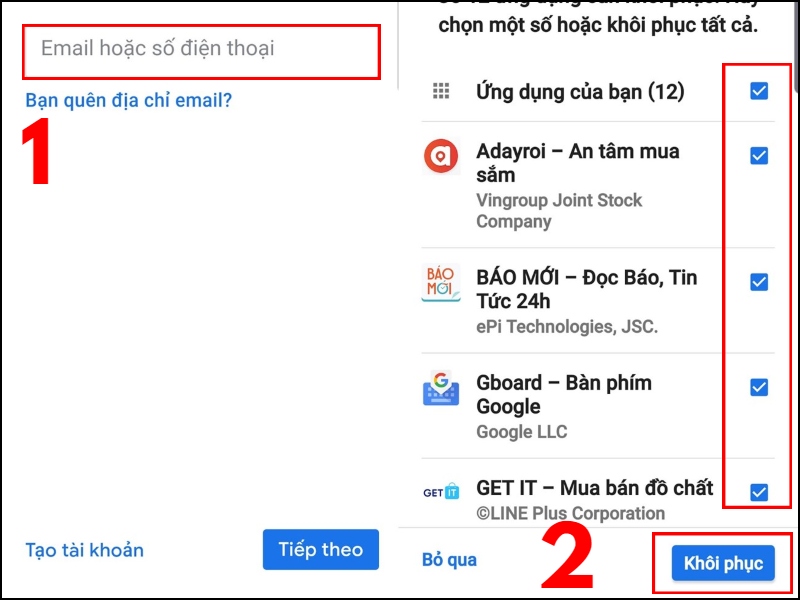
Bạn đăng nhập lại Google > Chọn mục cần khôi phục > Khôi phục
Lưu ý: Tin nhắn SMS đã sao lưu ở phiên bản Android nào thì thiết bị khi phôi phục dữ liệu phải cùng phiên bản đó.
Cách sao lưu tin nhắn để hạn chế mất
Bước 1. Bạn mở CH Play hoặc tại đây > Tìm “SMS backup and restore” > Chọn ứng dụng từ nhà phát triển SyncTech Pty Ltd > Nhấn Cài đặt.
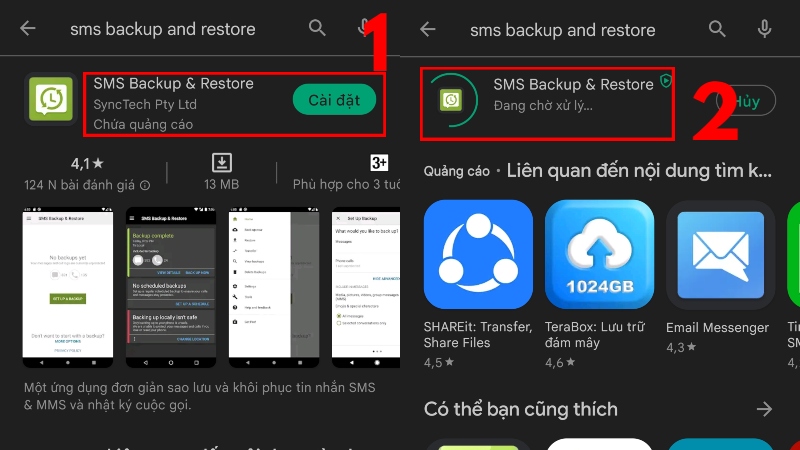
Bạn vào CH Play > Tìm
Bước 2. Giao diện phần mềm xuất hiện >Nhấn Bắt đầu > Chọn Cho phép 1 số quyền truy cập.
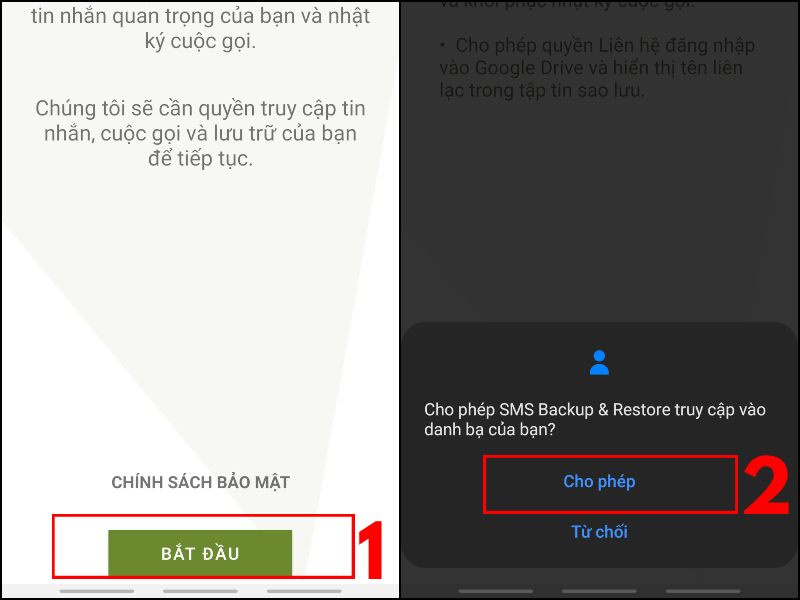
Nhấn Bắt đầu > Chọn Cho phép
Bước 3. Tiến hành cài đặt sao lưu, bạn chọn “CÀI ĐẶT MỘT SAO LƯU” > Chọn “Tin nhắn” để sao lưu. Bạn có thể chọn thêm “Nhật ký cuộc gọi” để sao lưu cuộc gọi nhé!
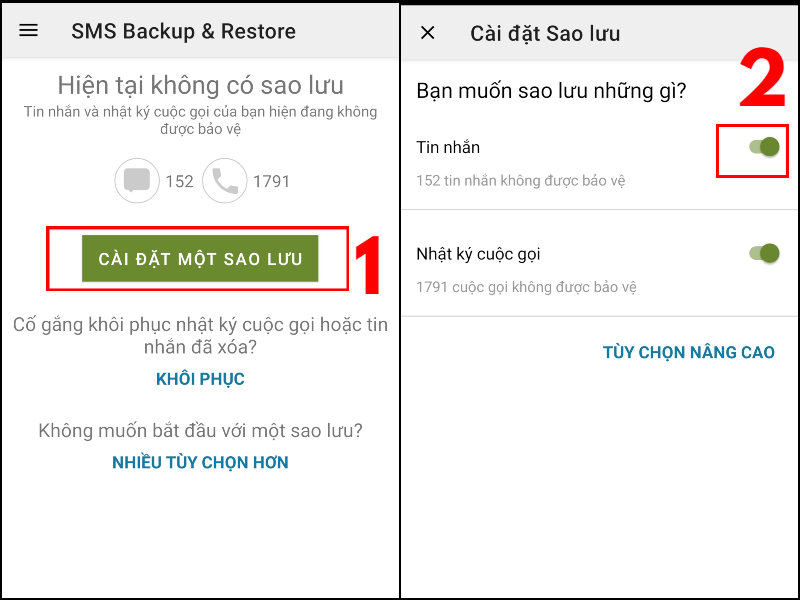
Nhấn Cài đặt một sao lưu > Chọn Tin nhắn
Bước 4. Thiết lập nơi lưu, bạn chọn nơi lưu, trường hợp thử nghiệm này là Google Drive > Chọn định cấu hình vị trí sao lưu cục bộ phù hợp:
- Chọn Thư mục ứng dụng nội bộ: Nếu bạn chỉ cần lưu khi dùng, khi xóa ứng dụng thì nội dung sao lưu cũng sẽ xóa.
- Chọn Thư mục của riêng bạn: Nếu bạn muốn lưu lại trong máy > Nhấn OK.
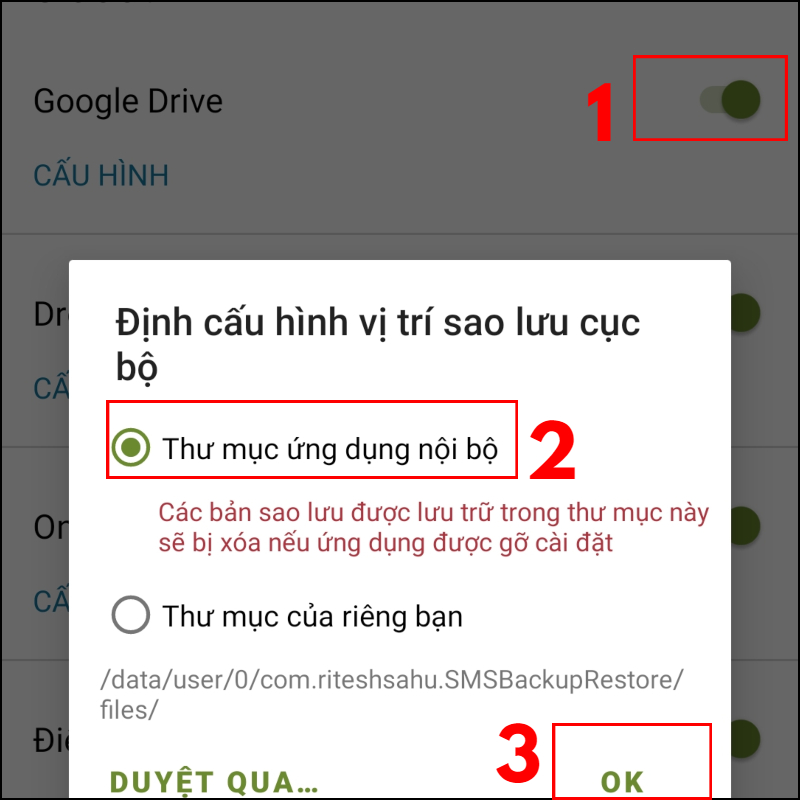
Chọn nơi lưu > Định vị cấu hình vị trí lưu cục bộ theo nhu cầu của bạn
Bước 5. Bạn nhấn vào nút 3 gạch Cài đặt ở góc trên cùng bên trái > Chọn Sao lưu ngay > Chọn nội dung sao lưu và Vị trí sao lưu > Nhấn Sao lưu.
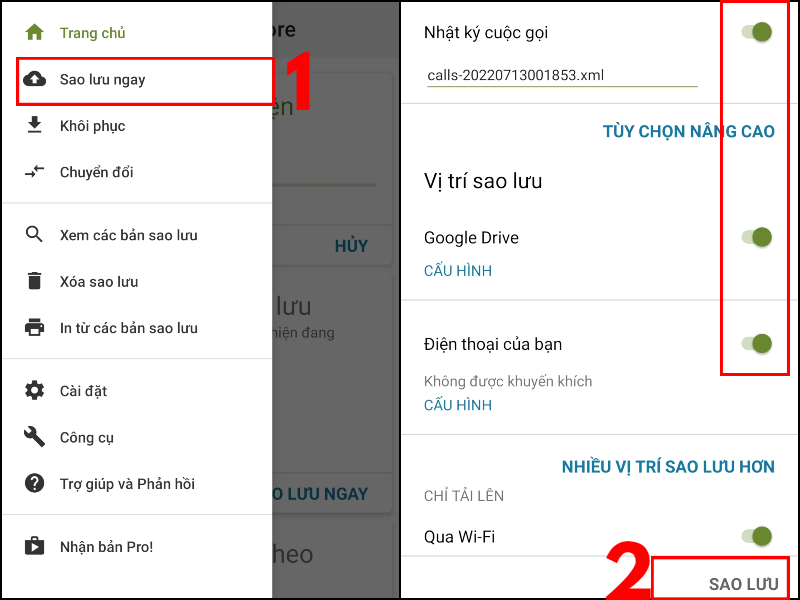
Nhấn nút Cài đặt > Sao lưu ngay > Chọn Vị trí sao lưu > Nhấn Sao lưu
Bước 6. Tiếp đến, bạn nhấn Sao lưu > Cài đặt thời gian sao lưu bạn muốn > Nhấn Sao lưu ngay.
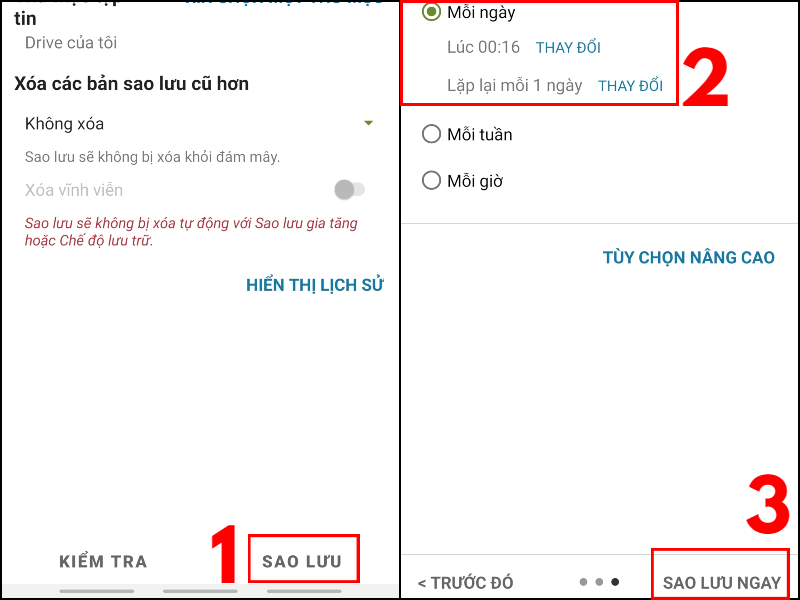
Bạn chọn Sao lưu > Thời gian sao lưu mong muốn > Sao lưu ngay
Bước 7. Chờ đợi phần mềm sao lưu. Ngoài ra, bạn có thể nhấn nút Hủy nếu muốn dừng tác vụ nhé!
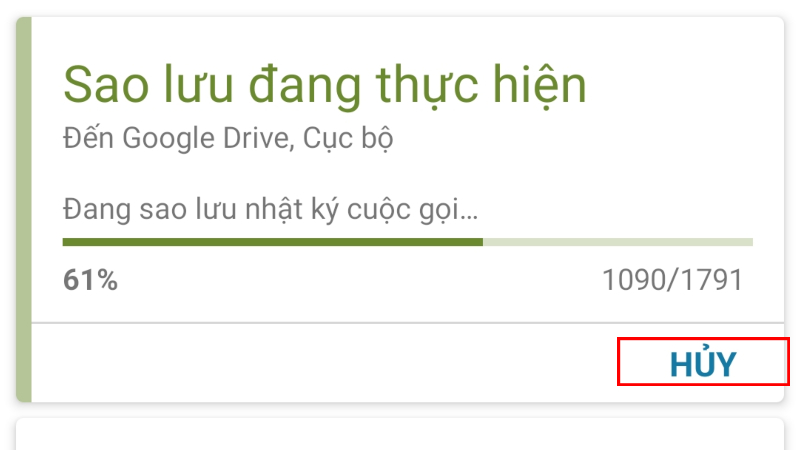
Bạn chờ ứng dụng xử lý sao lưu
Một số mẫu điện thoại đang kinh doanh tại THPT Phạm Hồng Thái:
Vậy là bạn đã tham khảo qua các các để khôi phục tin nhắn SMS trên điện thoại đơn giản, hiệu quả. Hy vọng bài viết đã giúp bạn lấy lại được dữ liệu đã xóa nhé!





